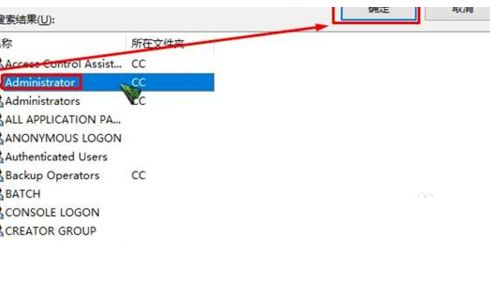我们在使用win10电脑的时候会需要修改文件的属性,但是也有不少的用户们在询问Win10文件夹只读属性不能改怎么办?用户们可以直接的选择属性下的编辑,然后再点击添加按钮来进行操作就可以了。下面就让本站来为用户们来仔细的介绍一下Win10文件夹只读属性不能改问题解析吧。
Win10文件夹只读属性不能改问题解析
1、在需要修改的文件夹上右击,选择“属性”。
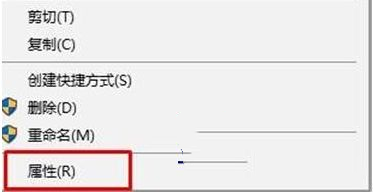
2、切换到“安全”,点击“编辑”。
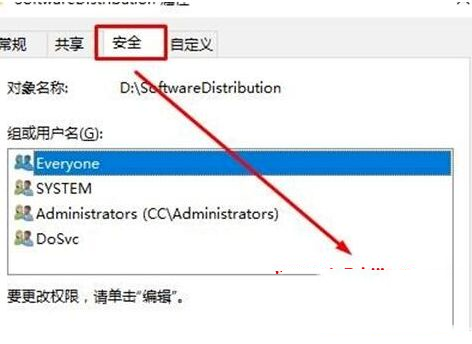
3、再点击“添加”。
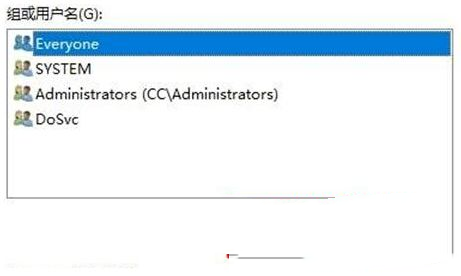
4、点击左下角的“高级”—“立即查找”。
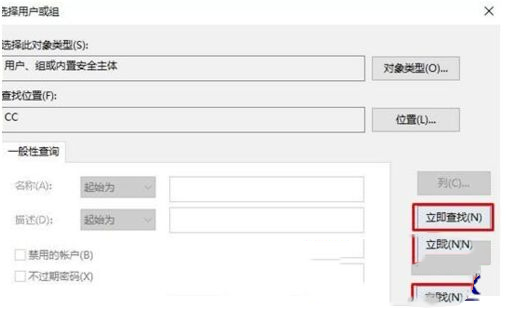
5、在“组或用户名”框中选中刚添加的用户名,在下面框中全部勾选“允许”,点击“确定”即可。设置完成后,重新打开属性就可以将只读的勾选取消掉了。